"Створення та змінювання простих зображень. Створення зображень з геометричних фігур"
«___»__________ 20___ року
Урок №15.Створення та змінювання простих зображень. Створення зображень з геометричних фігур.
Цілі:
- навчальна: сформувати свідомі знання з даної теми, закріпити правила поведінки в школі, навчити створювати елементарні геометричні фігури;
- розвивальна: розвивати мислительні процеси дітей та моторику рук, сприяти всебічному розвитку;
- виховна: виховувати інтерес до вивчення інформатики.
Тип уроку:
- засвоєння нових знань; формування вмінь і навичок;
Обладнання та наочність: комп’ютери, підручники, презентація, проектор.
Програмне забезпечення: Paint
Хід уроку
І. Організаційний етап
- Привітання з класом
Доброго дня, діти.
- Повідомлення теми і мети уроку
Сьогодні на уроці навчимось створювати та змінювати прості зображення та створювати зображення з геометричних фігур.
ІІ. Мотивація навчальної діяльності
Не забувайте про правила поведінки на уроці. (Слайд2).
Слайд3. Малюнок. Будемо працювати з малюнками.
Слайд4. Створення. І не просто працювати, а самостійно створювати їх.
Слайд5. Молодці. Ви дуже гарно справляєтесь з ребусами. Надіюсь така ж активність буде протягом всього уроку.
ІІІ. Актуалізація опорних знань
- Бесіда
- Назвіть основні елементи вікна програми Paint.
- Що таке палітра кольорів?
- Назвіть послідовність дій при збереженні документа.
Метод «Запитання по колу»
Діти передають один одному справжній чи уявний «мікрофон».
Завершіть перелік понять, назвіть їх одним словом.
- Коло, п’ятикутник, овал, … (трикутник, квадрат, прямокутник, ромб — геометричні фігури).
- Карась, йорж, короп, … (щука, судак, сом — риби).
- Секунда, хвилина, година, … (доба, тиждень, місяць, рік, століття — проміжки часу).
- Мама, донька, тато, … (син, брат, сестра, бабуся, дідусь, онук, онука — родина).
IV. Вивчення нового матеріалу
Пояснення вчителя з елементами демонстрування презентації
Вчитель. Діти, сьогодні ми продовжимо працювати в середовищі графічного редактора Paint. Якщо уважно розглядати будь-який малюнок, то можна сказати, що він складається з окремих об’єктів.
Усі об’єкти, зображені на малюнках, називаються графічними об’єктами. За допомогою графічних редакторів ти навчишся створювати прості графічні зображення, редагувати, зберігати та поширювати їх.
Слайд6. Поглянемо на продемонстровані малюнки. Всі вони складають із геометричних фігур. Які геометричні фігури ви тут бачите?
Слайд7. Кожен малюнок має свою ширину, висоту та кількість кольорів. Чи більша кількість кольорів використовується тим якісніший малюнок. Наприклад уявіть собі, що на звичайному старенькому телефоні використовується 412 000 різних кольорів. А на звичайному смартфоні 16 000 000.
Слайд8. Сьогодні ми будемо знайомитись з об’єктами – геометричні фігури.
Слайд9-10. Прямокутник може набувати 3 режимів: лише контур, фон і контур, лише фон.
Слайд11. Еліпс використовується для створення овалів та кругів. Щоб створити рівненьке коло потрібно затиснути клавішу Shift та за допомогою ЛКМ почнемо малювати.
Слайд12. Для створення нового чистого листа потрібно натиснути на «Файл» - «Новый».
Слайд13. Розпочнемо створення нового малюнка на основі геометричних фігур.
Слайд14-18. Оберемо основним кольором та виберемо прямокутника. Для створення поверхні землі для нашого майбутнього малюнка потрібно обрати варіант прямокутника – лише фон. Проводимо область прямокутника та створимо зелененьку галявину. Аналогічним чином додамо небо.
Слайд19-22. Налаштувавши прямокутник з контуром де контур чорний а фон коричневий створимо основу майбутнього будинку.
Слайд23-30. За допомогою того ж прямокутника варіюючи кольори створимо двері, вікно, віконну раму, ручку на дверях та сходинки.
Слайд31-38. Для даху використаємо багатокутник. Технологія роботи з багатокутником є поетапною та складно. Слухаємо уважно. Встановимо вказівник миші на початкове положення, далі затиснемо ЛКМ й ведемо в потрібне місце. Після створення першого фрагменту відпускаємо ЛКМ, потім знову затиснемо ЛКМ 1 раз і тягнемо і наступну потрібну точку. Такі дії виконуємо до того поки не буде створено потрібний фрагмент. Щоб лінії сполучились в єдине ціле достатньо на останній точці натиснути ЛКМ 2 раз.
Слайд39-42.Прямокутником додамо димар та за допомого еліпса затиснувши клавішу Shift створимо сонечко.
Слайд43. Промінці у вигляді трикутників створимо за допомогою об’єкта – багатокутник.
Цікаво знати
Слайд44. Нова ігрова клавіатура HUNTER.
V. Фізкультхвилинка
А зараз, шановні діти давайте поглянемо на екран (слайд з фізкультхвилинкою) та попробуємо повторити всі ці дії які будуть нам демонструвати герої на екрані (відео фізкультхвилинка)
VІ. Усвідомлення набутих знань й формування вмінь та навичок
- Практичне завдання(Слайд46-47)
Створити даний геометричний малюнок
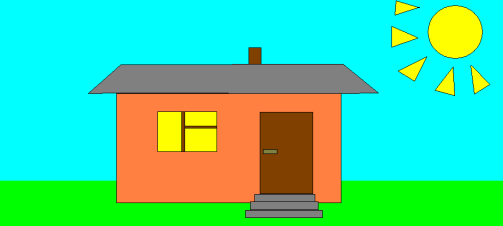
- Релаксація
Вправа для профілактики короткозорості та порушення зору
Вії опускаються...
Очі закриваються...
Ми спокійно відпочиваємо... (2 рази)
Сном чарівним засипаємо...
Наші руки відпочивають...
Важчають, засинають...(2 рази)
Шия не напружена,
А вона розслаблена...
Губи трохи відкриваються...
Так приємно розслабляються. (2 рази)
Дихається легко, рівно, глибоко.
Ми чудово відпочиваємо.
Сном чарівним засипаємо...
VII. Підведення підсумків уроку
-
Бесіда за питаннями
- Які види малюнків ми сьогодні створювали?
- Який інструмент вам видався найбільш складним?
- Опишіть роботу інструмента багатокутник.


про публікацію авторської розробки
Додати розробку
